Windows 10에서 축소판 캐시를 복구하고 지우는 방법
Windows 10에서 파일 탐색기는 디스크 드라이브에 저장한 이미지 및 비디오 파일에 대한 작은 미리보기를 표시할 수 있습니다. 이 프로세스의 속도를 높이기 위해 사용자 프로필 디렉터리에 숨겨진 캐시 파일을 사용합니다. 파일이 캐시되면 파일 탐색기는 캐시의 축소판을 재사용하여 즉시 표시합니다. 캐시된 파일이 손상되거나 손상된 경우 파일 탐색기는 파일에 대해 깨지거나 일치하지 않는 축소판을 표시하기 시작합니다. 다음은 Windows 10에서 썸네일 캐시를 복구하는 방법입니다.
고맙게도 Windows 10에는 축소판 캐시를 정리하는 기능이 내장되어 있습니다. 그렇게 하면 깨진 캐시가 제거됩니다. 파일 탐색기가 파일을 다시 만들고 모든 것이 제대로 작동합니다.
NS Windows 10에서 축소판 캐시 복구 및 지우기, 다음을 수행합니다.
- 누르다 이기다 + NS 실행 대화 상자를 열려면 키보드의 바로 가기 키를 함께 누르십시오.
팁: 참조 Win 키가 있는 모든 Windows 키보드 단축키의 궁극적인 목록. - 실행 상자에 다음을 입력합니다.
cleanmgr

- 필요한 정보를 수집할 때까지 기다리십시오.
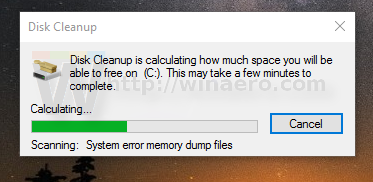
- 라인을 찾아서 확인 썸네일:
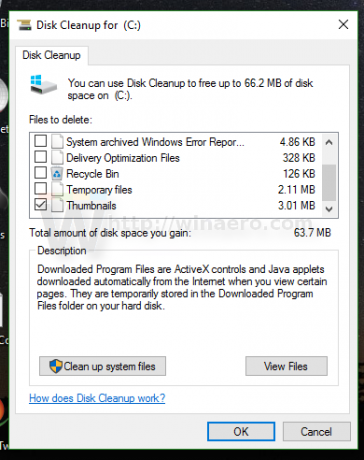
- 확인을 클릭하면 완료됩니다.
그게 다야 그런 다음 파일 탐색기는 이미지 및 비디오 파일의 축소판을 올바르게 렌더링합니다. 이렇게 하면 이전에 캐시된 모든 썸네일이 지워지므로 다시 생성해야 합니다.


